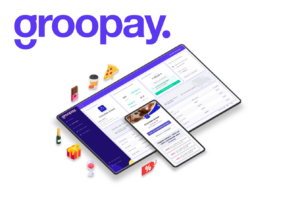Comment vider le disque de travail de Photoshop sur un Mac ?
#blog Dernière mise à jour : 21/07/2022Comment régler le problème de disque de travail saturé de Photoshop sur Mac ?
Vous avez l’âme d’un artiste digital et aimez créer sur Photoshop ? Si vous travaillez sur Mac, vous aurez probablement déjà rencontré le problème suivant : un message d’erreur vous indique que le disque de travail est plein, vous empêchant de continuer à utiliser l’outil. Pire, en cas de disque de travail saturé photoshop, l’application peut se fermer d’elle-même et vous faire perdre votre travail. Pour que le problème ne se reproduise pas, voici comment vider le disque de travail sur un Mac.
Qu’est-ce que le disque de travail d’un Mac ?
Un disque de travail est un endroit sur votre Mac où les fichiers temporaires peuvent être stockés. Ces fichiers peuvent ainsi être réutilisés rapidement, ce qui facilite l’usage des applications gourmandes en ressources comme Photoshop et ses nombreux masques et effets. Les disques de travail font généralement partie du disque dur de votre Mac. Le système en choisira automatiquement un lorsqu’il aura besoin de créer un fichier temporaire et qu’il n’aura pas assez d’espace sur sa mémoire interne (RAM).
Que se passe-t-il si le disque de travail du Mac est saturé ?
Si le disque de travail du Mac est plein, il commencera à ralentir considérablement. En effet, Photoshop a besoin d’espace pour stocker des fichiers temporaires pendant son fonctionnement. Si ces fichiers ne sont pas stockés sur le disque de travail, ils seront stockés directement sur le disque dur, ce qui prend beaucoup plus de temps et utilise plus d’espace. En cas de disque de travail saturé photoshop par exemple, l’application peut même venir à se fermer par elle-même, vous faisant perdre tout votre travail. Voilà pourquoi le disque de travail du Mac ne devrait jamais être plein à plus de 50 %.
3 astuces pour vider le disque de travail de Photoshop
Voici nos 3 conseils pour aider les utilisateurs de Photoshop à libérer leur espace disque.
Supprimer les fichiers temporaires dans Photoshop
Les fichiers temporaires sont responsables de la saturation du disque. Pour localiser les fichiers temporaires d’un Mac et les supprimer, ouvrez le Finder et tapez “Photoshop Temp” dans l’outil de recherche. Pensez bien à sauvegarder votre travail en cours avant de supprimer ces fichiers.
Déplacer votre disque de travail Mac sur un lecteur externe
Une autre solution consiste à utiliser un lecteur externe, possédant plus d’espace, en tant que disque de travail. Pour cela, c’est très simple : une fois votre disque de travail branché, ouvrez Photoshop. Allez dans “préférences”, puis “disque de travail”. Il ne vous reste plus qu’à sélectionner votre nouveau lecteur, et redémarrer l’application.
Utiliser un outil dédié pour vider le disque de travail de Photoshop
Afin d’éviter de faire des erreurs et supprimer des fichiers essentiels, sachez qu’il existe des outils permettant de vider le disque de travail d’un Mac automatiquement. Ces outils vont localiser les fichiers temporaires inutilisés par Photoshop et vos autres applications et vous en débarrasser. Il s’agit d’une excellente option si vous n’avez pas de connaissances en informatique.
Vous savez désormais comment fonctionne le disque de travail de Photoshop et comment régler ses problèmes de saturation. Il ne vous reste plus qu’à laisser libre cours à votre inspiration !